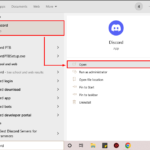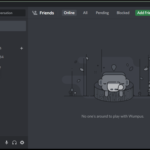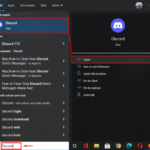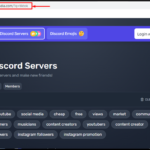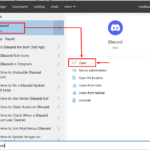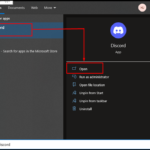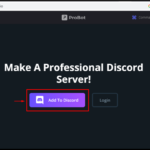Tempo Discord es un bot de música diseñado específicamente para mantener tu vibra y la de tus amigos en las mismas pistas. Muestra la teoría musical básica en un Tempo y proporciona música de alta calidad en Discord. Además, también proporciona algunas otras funciones fantásticas, como que es altamente configurable y rico en funciones, y es compatible con Spotify, Twitch, SoundCloud y 24-7 Audio.
Este tutorial explicará acerca de:
- ¿Cómo agregar Tempo Bot en Discord?
- ¿Cómo usar Tempo Bot en Discord?
- Lista de comandos de Tempo Bot
- ¿Cómo eliminar Tempo Bot en Discord?
¿Cómo agregar Tempo Bot en Discord?
Para agregar Tempo Bot en Discord, pruebe la solución que se proporciona a continuación.
Paso 1: Inicie Discord
Primero, inicie la aplicación Discord desde » Aplicaciones » usando el menú Inicio:
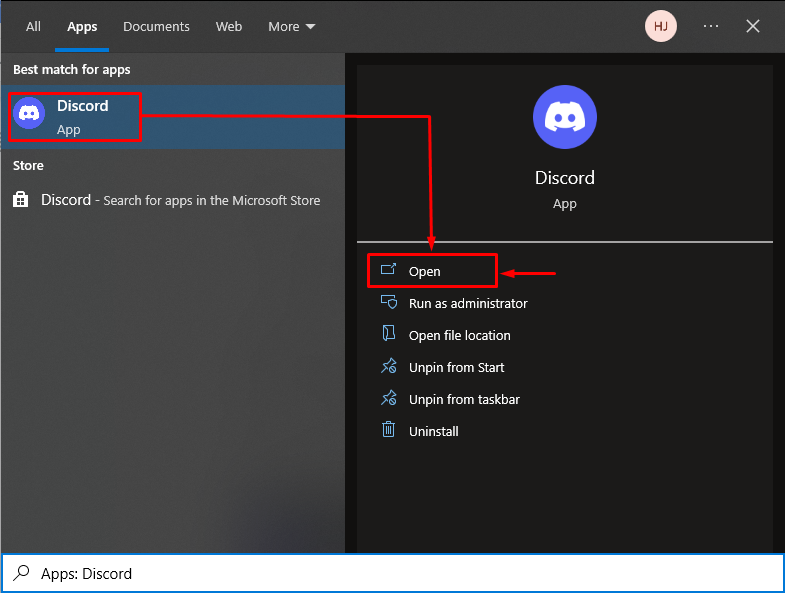
Paso 2: abre el servidor de discordia
A continuación, abra el servidor de Discord que desee para agregar el Bot, ya que elegiremos » Servidor de Discord TS-LH » en la pantalla de Discord:
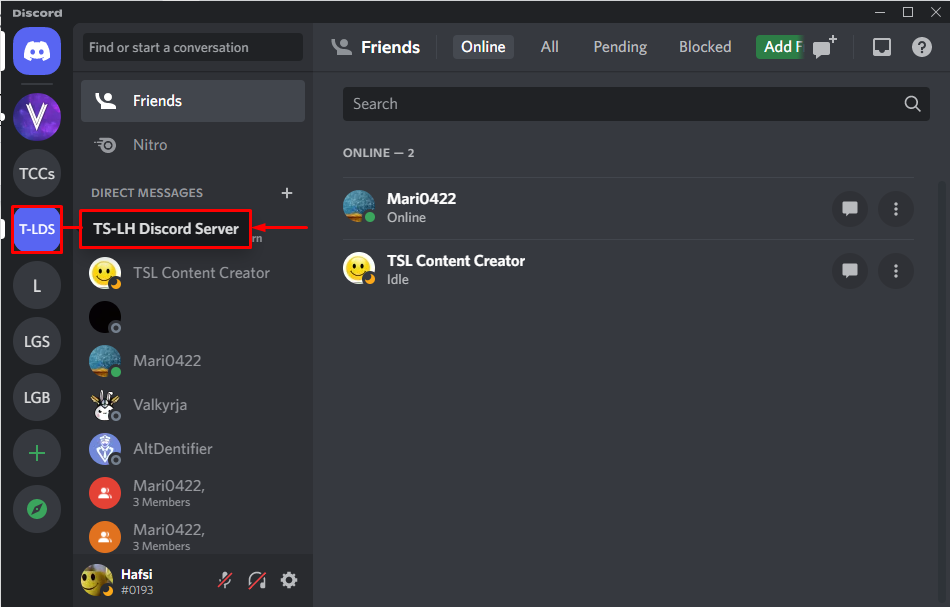
Paso 3: acceda al directorio de aplicaciones
Abra el menú del servidor seleccionado y acceda al » Directorio de aplicaciones » para abrirlo:
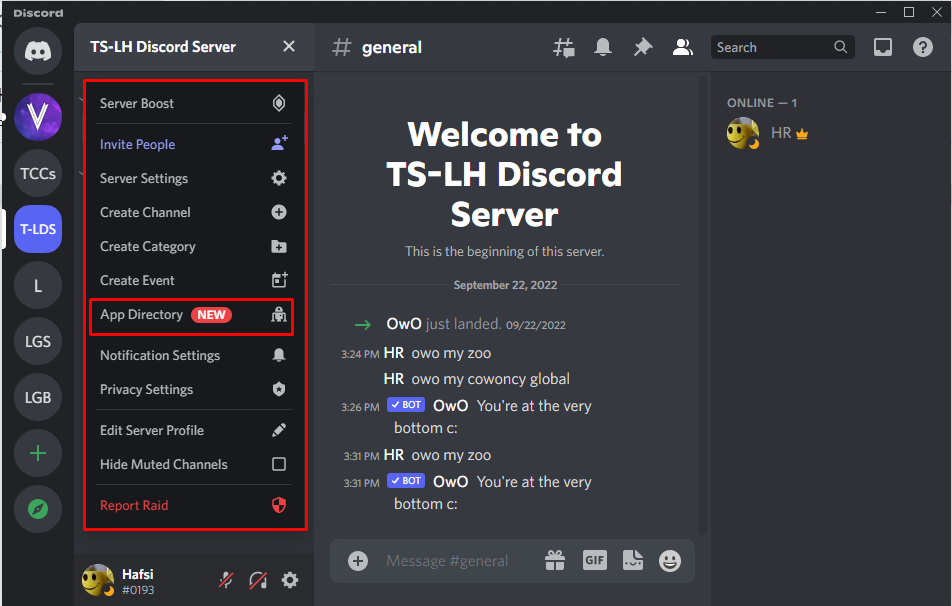
Paso 4: busque el bot Tempo
La ventana del directorio de la aplicación se abrirá en la pantalla. Busque “ Tempo Bot ” en la pestaña de búsqueda y haga clic en el botón “ Enter ”:
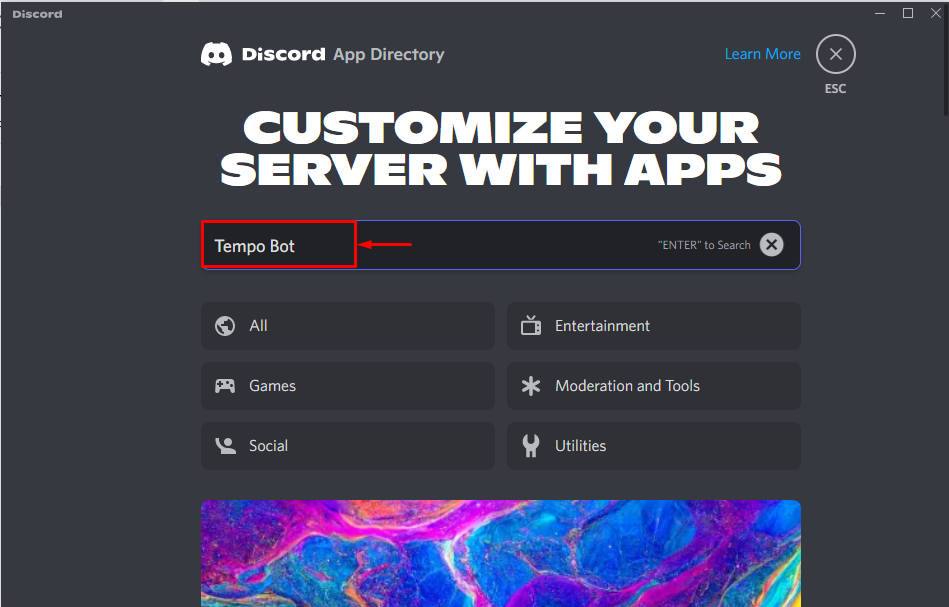
Paso 5: Seleccione Tempo Bot
Después de buscar, aparecerá una lista de todos los bots relevantes en su pantalla. Selecciona “ Tempo Bot ” de la lista como lo haremos aquí:
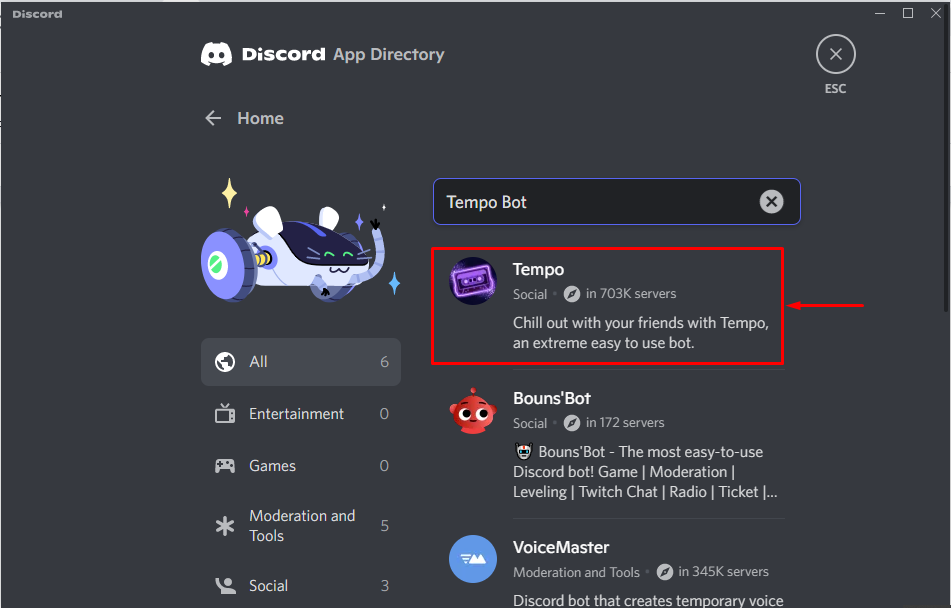
Paso 6: agregue Tempo Bot al servidor Discord
Ahora, haga clic en el botón » Agregar al servidor » para continuar con el procesamiento:
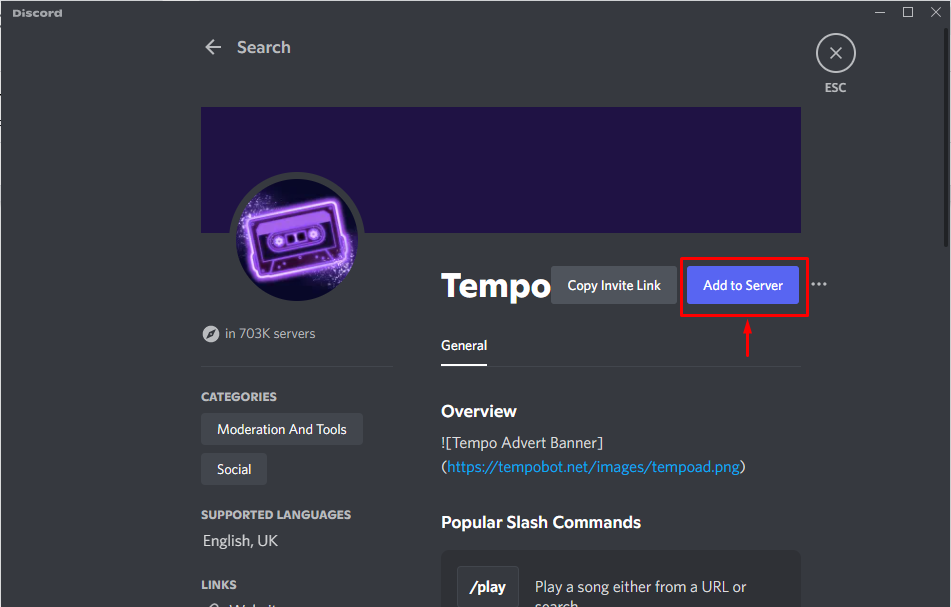
Paso 7: selecciona el servidor de discordia
Aparecerá una pantalla de ventana emergente desde donde debe seleccionar su servidor Discord preferido. Para ello, seleccionaremos el servidor de Discord abierto “Servidor de Discord TS-LH ”:
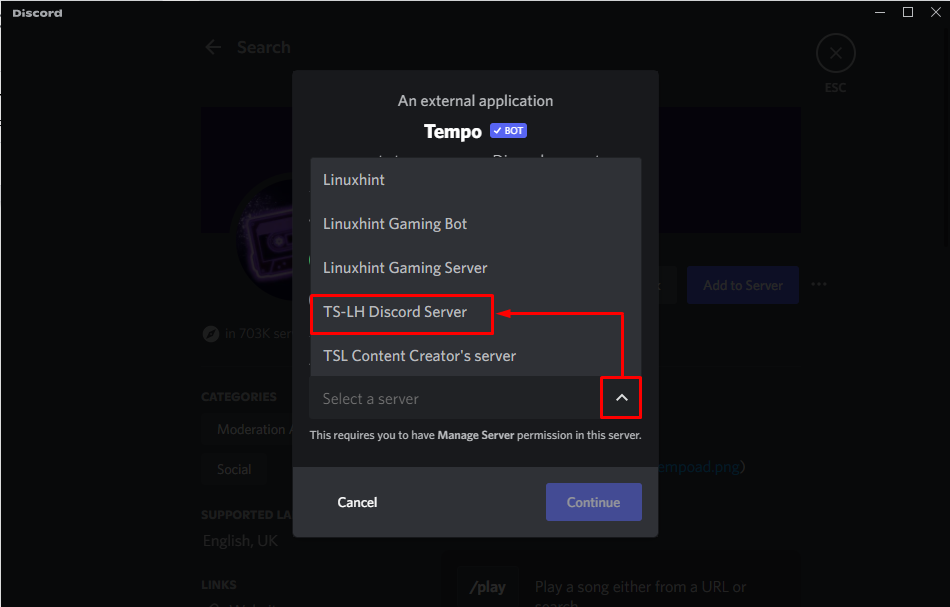
Luego, presione el botón » Continuar » para seguir adelante:
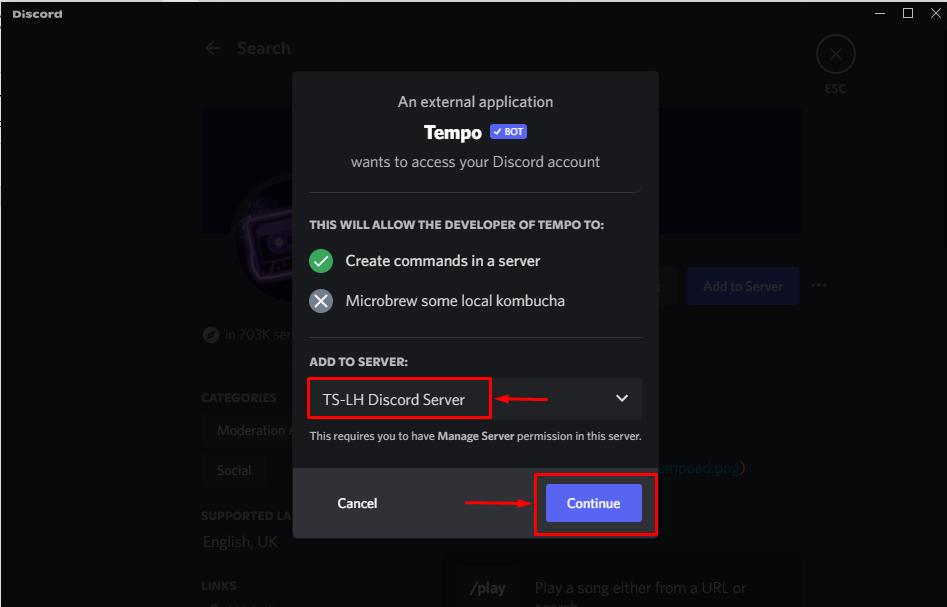
Paso 8: otorgar permisos
Ahora, otorgaremos todos los permisos al “ Tempo bot ” haciendo clic en el botón resaltado “ Autorizar ”:
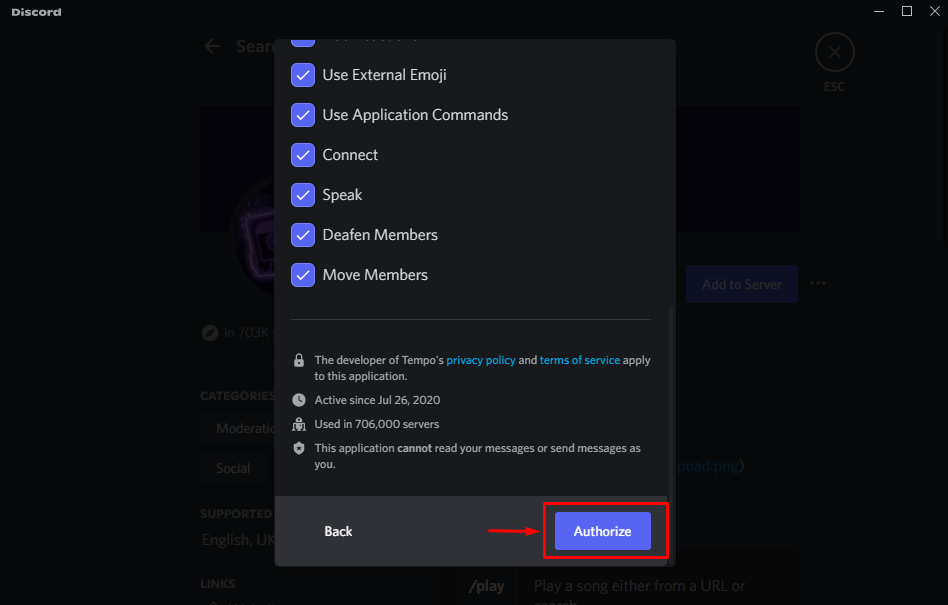
Paso 9: Marque el cuadro Captcha
Marque la casilla de captcha para probar su identidad de que es un ser humano:
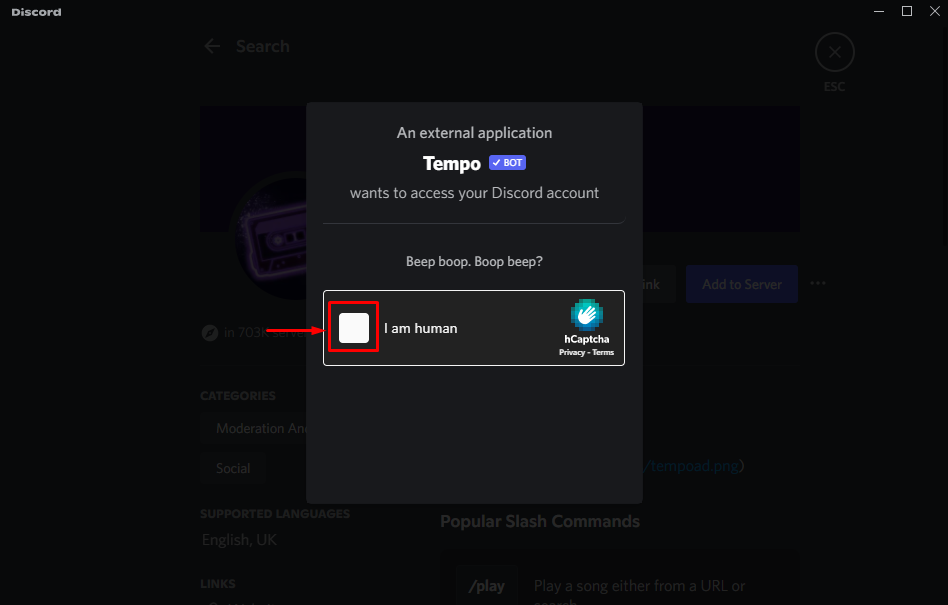
En consecuencia, se otorgará el permiso:
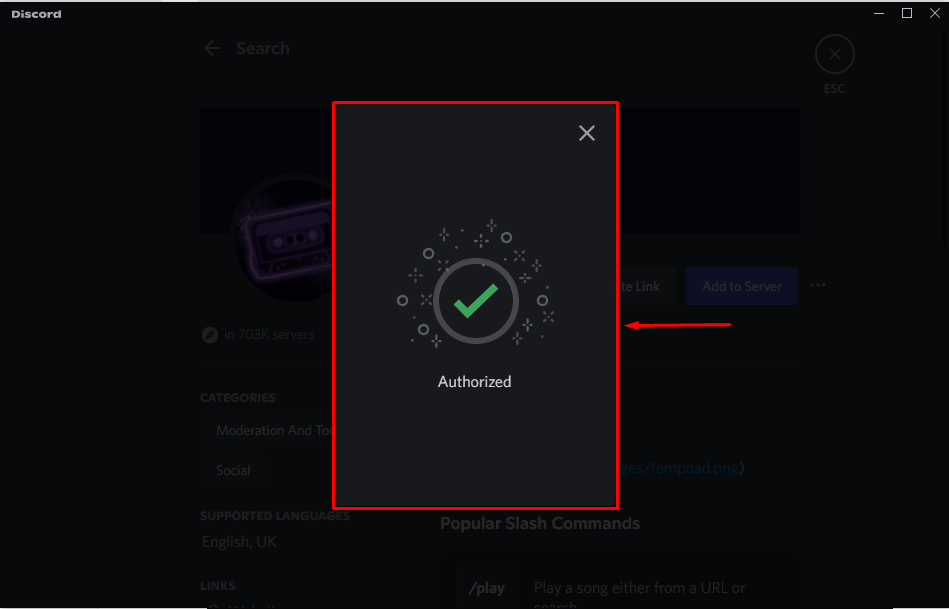
¿Cómo usar Tempo Bot en Discord?
Para usar el bot Tempo en Discord, siga la solución dada.
Paso 1: navegue al servidor Discord
Después de agregar el bot Tempo a Discord, regrese a la pantalla principal del servidor, acceda a la lista de miembros y verifique su presencia:
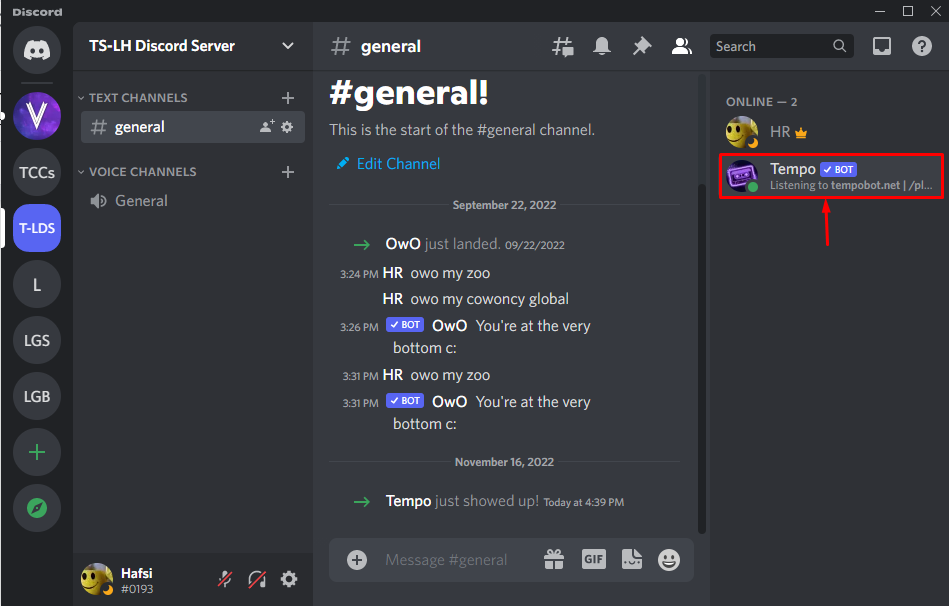
Paso 2: Insertar comando
Puede insertar cualquier comando de acuerdo con su elección en el área de mensajes utilizando » / «. Por ejemplo, agregaremos » /vista de configuración » para ver la configuración del bot Tempo:
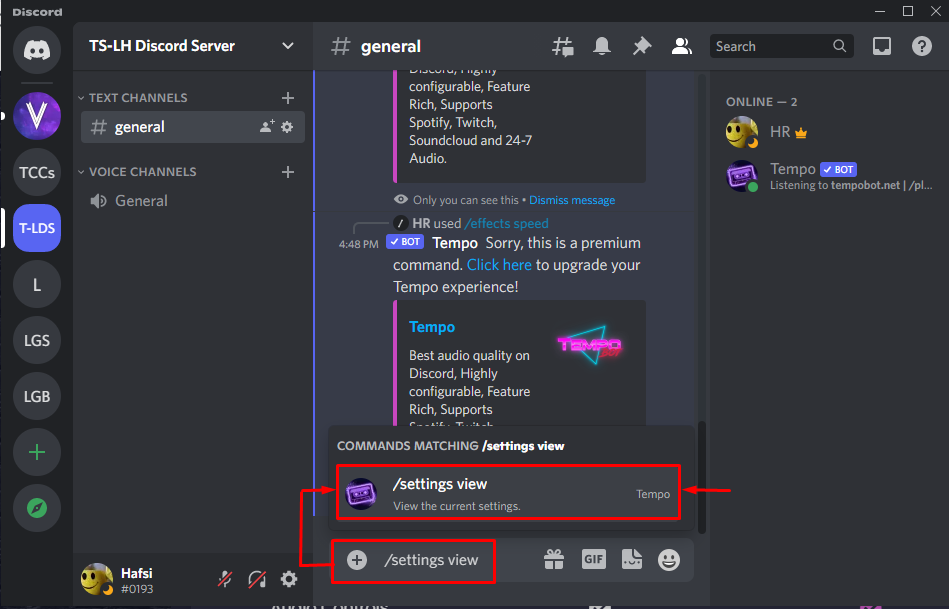
Paso 3: Verifique la salida
La siguiente imagen muestra el » Menú de configuración » como una salida del comando:
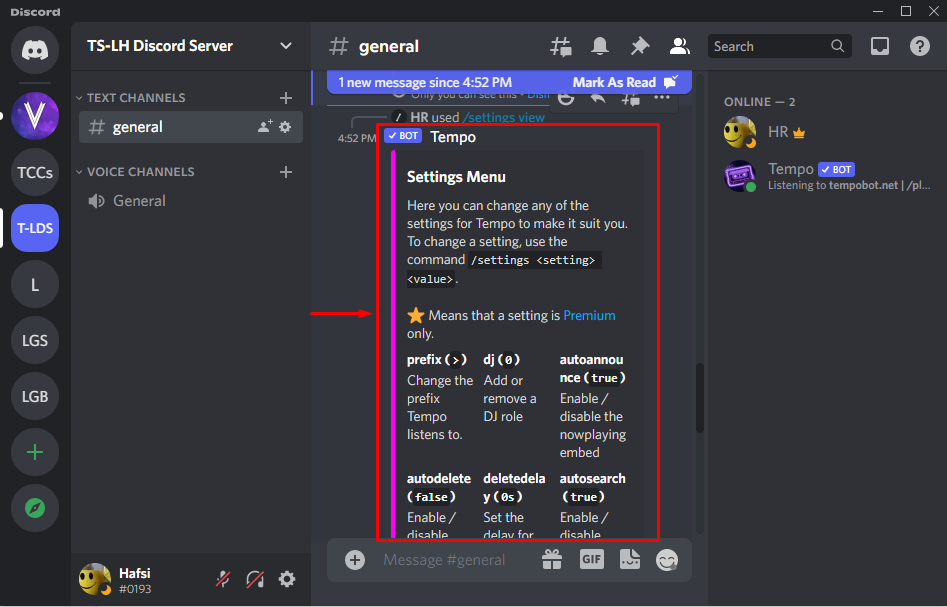
Lista de comandos de Tempo Bot
También puede ver la lista completa de comandos con su descripción agregando » / » en el área de mensajes del servidor Discord donde agregó el bot Tempo:
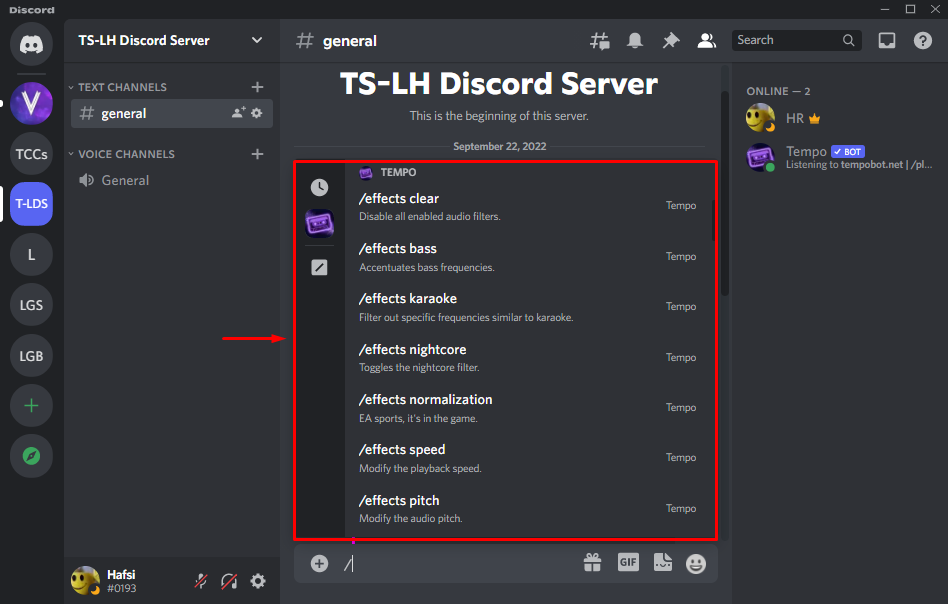
¿Cómo eliminar Tempo Bot en Discord?
Para eliminar el bot Tempo de Discord, elimine el bot siguiendo los siguientes pasos.
Paso 1: acceda a Tempo Bot
Abra el servidor Discord donde está presente el bot Tempo y acceda a él a través de la lista de miembros:
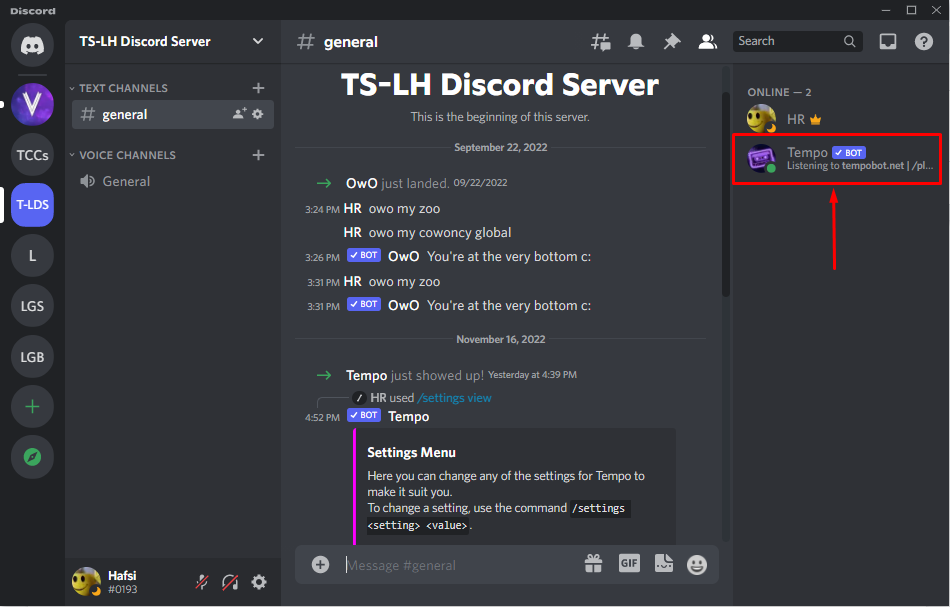
Paso 2: expulsar
Seleccione el » Tempo bot «, haga clic con el botón derecho en él y presione la opción » Kick Tempo «:
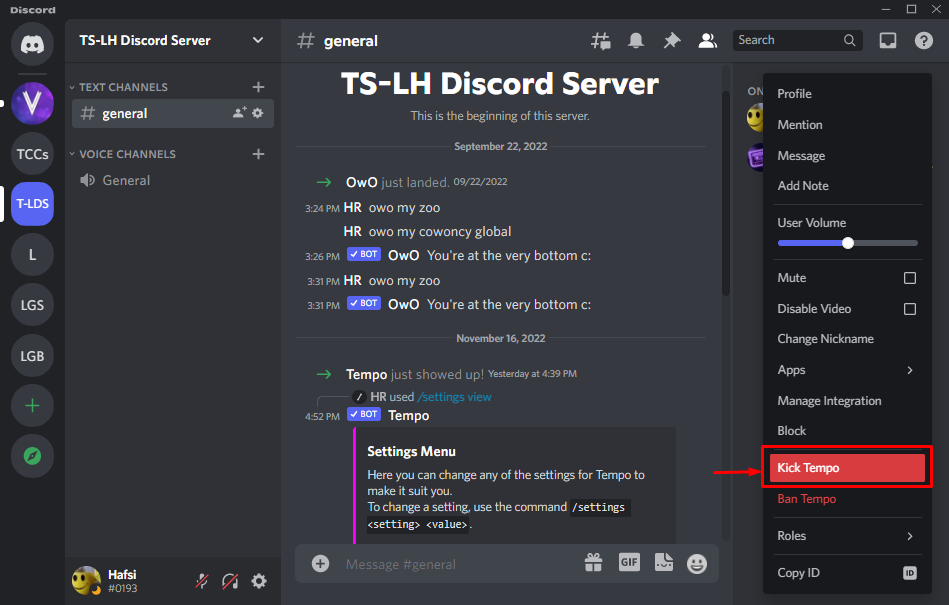
Paso 3: Agregar motivo
Agregue el motivo en el cuadro resaltado y presione el botón » Patear » para eliminarlo de forma permanente:

Hemos aprendido a agregar, usar y eliminar el bot Tempo en Discord.
Conclusión
Para usar Tempo Discord, primero inicie la aplicación Discord y navegue hasta el servidor Discord. A continuación, acceda al “ Directorio de aplicaciones ” y busque “ Tempo Bot ”. Luego, haga clic en “ Agregar un servidor ”, seleccione el servidor y presione el botón “ Continuar ”. Después de eso, otorgue el acceso requerido. Por último, agregue su comando en el área de texto según sus preferencias. Esta publicación ilustró el uso del bot Tempo en Discord.